
Использование относительных и абсолютных адресов.
Если адрес ячейки содержит знак доллара ($), то он называется абсолютным адресом. Если знак доллара отсутствует, то адрес называется относительным адресом.
Относительные адреса используются в формуле в том случае, когда нужно, чтобы при определённых операциях с ячейкой, содержащей эту формулу, данные адреса изменялись бы.
Например, если формулу =А1+А2, находящуюся в ячейке А3, скопировать в ячейку В3, то она примет вид =В1+В2.
Абсолютный адрес используется в формуле в случае, когда нужно, чтобы при определённых операциях с ячейкой, содержащей эту формулу (например, при копировании), данный адрес оставался бы неизменным.
Если нужно указать, что адрес не должен меняться при возможном копировании, переносе и т. п. данной ячейки, то он записывается с использованием знака "$" — например, $А$1 или $B$5 — и называется абсолютным адресом или абсолютной ссылкой (если не должен меняться только столбец или строка, то адрес записывается как $В5 или, соответственно, как B$5). Адрес, в котором только один знак "$" называется смешанным адресом.
Упражнение 5.
Вычислите значения функции
![]() приx,
меняющемся в диапазоне от -5 до 5, при y,
меняющемся от 50 до 100 с шагом 5, коэффициенты
a=1,
b=-5,
c=3.
приx,
меняющемся в диапазоне от -5 до 5, при y,
меняющемся от 50 до 100 с шагом 5, коэффициенты
a=1,
b=-5,
c=3.
Ввод формулы с помощью мастера функций.
При вводе функций можно использовать раскрывающийся список функций (рис. 3), который становится доступен при вводе формулы (если после ввода знака = нажать кнопку со стрелкой в левой части строки формул).

Рис. 3 Раскрывающийся список функций в левой части строки формул
В этом списке содержатся 10 наиболее часто используемых функций. В нижней строке списка находится строка Другие функции. При выборе этой строки на экране открывается диалоговое окно Мастер функций (рис. 4), в верхней части которого можно выделить нужную группу функций, а в нижней – конкретную функцию из группы.
Например, группа Математические и конкретная функция COS.
Для вызова Мастера
функций также используется кнопка
Вставка
функции (![]() )
слева от строки
)
слева от строки
формул
![]() .
.

Рис. 4 Диалоговое окно Мастер функций
Стандартные функции в Excel подразделяются на следующие основные группы:
Финансовые;
Функции для работы с датами и временем;
Математические; Статистические;
Функции для работы со ссылками и массивами;
Функции для работы с базами данных.
Текстовые; Логические;
Функции для проверки свойств и значений;
Функции, определяемые пользователем.
Упражнение 6.
Используя Мастер
функций,
рассчитайте
![]() .
.
Для этого:
Вызовите мастер функций и в поле Категория выберите Математические, в поле Выберите функцию – COS().
В поле Число введите вручную функцию РАДИАНЫ() или выберите её из раскрывающегося списка функций в левой части строки формул.
В поле Угол введите 30.
Упражнение 7. Используя Мастер функций, решите следующую систему уравнений:
 .
.
Для вычисления y используйте категорию Логические, функцию ЕСЛИ() (рис. 5).

Рис. 5 Диалоговое окно первого шага Мастера функций
Если x
будет меньше 0, в поле Значение_если_истина
записывается выражение
![]() (рис. 6), в
(рис. 6), в
противном случае необходимо узнать, в какой диапазон попадает x. Для этого в поле
Значение_если_ложь вызывается ещё раз функция ЕСЛИ() и заполняется следующее окно, как показано на рис. 7.
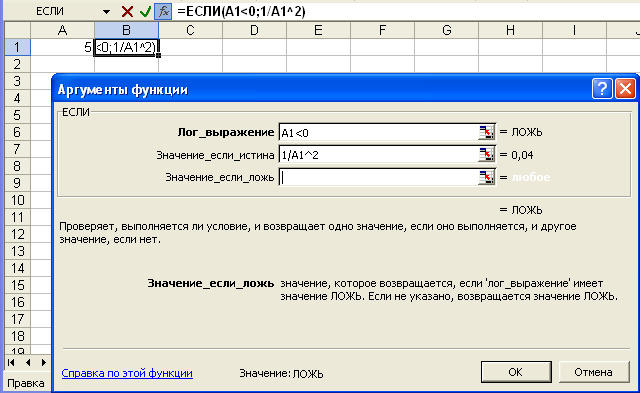
Рис. 6 Диалоговое окно Аргументы функции

Рис. 7 Второй уровень вложенности функции ЕСЛИ()
Упражнение 8.
Найдите корни квадратного уравнения
![]() с использованием функцииЕСЛИ().
В случае, когда нет корней, выведите
сообщение «Действительных корней нет».
с использованием функцииЕСЛИ().
В случае, когда нет корней, выведите
сообщение «Действительных корней нет».
Упражнение 9. Посчитайте с помощью функции ДНЕЙ360 количество дней между датой 1 сентября 2005 г. и датой 1 января 2006 г. Сколько вы прожили дней?
Упражнение 10. Найдите максимальное и минимальное значения в ряде введённых чисел.
Упражнение 13. Соедините 4 слова: бит, единица, измерение, информация в предложение с помощью функции СЦЕПИТЬ.
